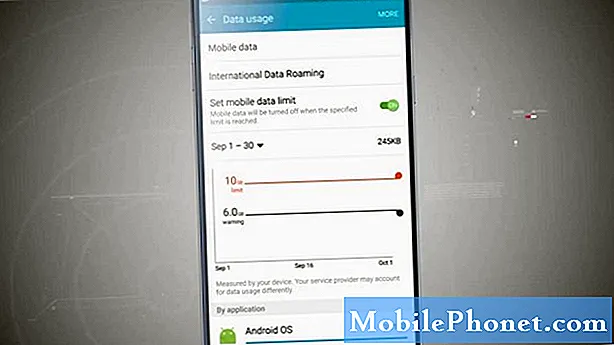Inhoud
- Probleem # 1: Galaxy Note 4 wordt uitgeschakeld wanneer de batterij een laag energieniveau heeft
- Probleem # 2: Galaxy Note 4 werkt erg traag
- Probleem # 3: Galaxy Note 4 kan geen bestanden naar de SD-kaart verplaatsen
- Probleem # 4: Galaxy Note 4 wordt willekeurig afgesloten | Galaxy Note 4 aan / uit-knop werkt niet goed
- Probleem # 5: Galaxy Note 4 kan niet worden ingeschakeld na 18 maanden inactief te zijn geweest
- Probleem # 6: het Galaxy Note 4-scherm wordt warm wanneer de telefoon in gebruik is
- Neem contact met ons op
Als je dit leest, ben je waarschijnlijk op zoek naar antwoorden op je eigen # GalaxyNote4-probleem. We hopen dat de oplossingen die we hier noemen de Android-gemeenschap kunnen helpen bij het oplossen van problemen met de Galaxy Note 4-stroom.
Probleem # 1: Galaxy Note 4 wordt uitgeschakeld wanneer de batterij een laag energieniveau heeft
Ik heb mijn Note 4 een tijdje gehad en heb er onlangs wat problemen mee gehad. Om te beginnen zal de telefoon ergens tussen 28% en 40% doodgaan, en als ik hem aansluit om op te laden, begint hij op te laden waar hij was gebleven (zeg dat hij stierf op 38%, hij zal zeggen dat hij wordt opgeladen en momenteel op 38%) .
Ik weet ook niet zeker of het verband houdt met dit probleem, maar tenzij ik snel opladen heb ingeschakeld in het batterijmenu, laadt het niet significant op (het laadt misschien 5% -10% op in een periode van 7 uur). Ik weet niet zeker of dit een probleem met de stroom-IC is of de batterij, maar ik heb een vervanging onderweg sinds ik heb gehoord dat het uitschakelen op 28-40 verhelpt, maar het langzame opladen verbijstert me. - Koby
Oplossing: Hallo Koby. De enige manier om te weten of een bepaald hardwarecomponent defect is of niet, is door het fysiek te controleren, zodat tests kunnen worden uitgevoerd. Tenzij u dat heeft gedaan, moet u eerst proberen om softwareproblemen op te lossen.
En als we het hebben over het oplossen van softwareproblemen, raden we u aan eerst de batterij opnieuw te kalibreren. Als u dit doet, kan het besturingssysteem de juiste batterijniveaus lezen. Soms kan Android de juiste batterijwaarden uit het oog verliezen, dus als u deze procedure uitvoert, kan het het werk naar behoren uitvoeren. Hier is hoe het te doen:
- Gebruik de telefoon door spelletjes te spelen of taken uit te voeren om de stroomontlading te versnellen, totdat de telefoon zichzelf uitschakelt.
- Schakel de telefoon weer in en laat hem zichzelf uitschakelen.
- Laad de telefoon op zonder hem weer in te schakelen.
- Wacht tot de batterij zegt dat deze volledig is opgeladen tot 100%
- Koppel de oplader los en zet de telefoon aan.
- Als de telefoon zegt dat hij niet meer 100% is, zet hem dan uit, sluit de oplader weer aan en wacht tot 100% is opgeladen.
- Koppel de oplader los en zet de telefoon weer aan.
- Gebruik de telefoon totdat de batterij leeg is tot 0.
- Herhaal de cyclus één keer.
Als de batterijkalibratie niet werkt, probeer dan de fabrieksinstellingen te herstellen en kijk hoe het apparaat wordt opgeladen. Zorg ervoor dat u de telefoon minimaal 24 uur of langer laat werken zonder een app of update te installeren. Als er niets verandert onmiddellijk na een fabrieksreset en tijdens de observatieperiode, kunt u ervan uitgaan dat de hardware de schuldige is.
Ter referentie: hier zijn de stappen voor het terugzetten van de fabrieksinstellingen van uw apparaat.
- Schakel de Galaxy Note 4 volledig uit.
- Houd de toetsen Volume omhoog en Home tegelijkertijd ingedrukt en houd vervolgens de aan / uit-toets ingedrukt.
- Wanneer de Note 4 trilt, laat u zowel de Home- als de Power-toets los, maar blijft u de toets Volume omhoog ingedrukt houden.
- Laat de Vol Up-toets los wanneer het Android-systeemherstel op het scherm wordt weergegeven.
- Gebruik de toets Volume omlaag om ‘gegevens wissen / fabrieksinstellingen herstellen’ te markeren en druk op de aan / uit-toets om deze te selecteren.
- Markeer nu ‘Ja - verwijder alle gebruikersgegevens’ met behulp van de toets Vol omlaag en druk op de aan / uit-toets om de reset te starten.
- Wanneer de masterreset is voltooid, markeert u ‘Systeem nu opnieuw opstarten’ en drukt u op de aan / uit-toets.
- De Note 4 wordt opnieuw opgestart, maar het zal langer duren dan normaal. Begin met instellen wanneer het het startscherm bereikt.
Door de fabrieksinstellingen te herstellen, wordt de telefoon schoongemaakt, dus zorg ervoor dat u een back-up van uw bestanden maakt voordat u dit doet.
Probleem # 2: Galaxy Note 4 werkt erg traag
De afgelopen 3 dagen werkte mijn telefoon erg traag. Het laden van de apps duurt ongeveer 2 minuten. Als ze laden, sta ik nog een minuut voor een wit scherm. het blijft zichzelf resetten, bevriest op willekeurige punten bij alles wat ik probeer te doen - een app starten, lezen en e-mailen, een bericht verzenden enz. Tijdens het bellen kan ik niet ophangen omdat ik een zwart scherm heb, afgezien van een witte telefoon pictogram in de linkerbovenhoek en de tijd enz. rechts. De vergrendelingsknop en de startknop reageren een tijdje niet en na ongeveer 2 minuten blijft het knipperen met het vergrendelingsscherm alsof het zichzelf probeert in te halen nadat ik zo vaak op de knop heb gedrukt. ik heb de telefoon gereset, de batterij meerdere keren verwijderd om hem opnieuw op te starten omdat hij volledig vastloopt. Ik heb onlangs geen apps geïnstalleerd of had recente updates, ik heb een heleboel apps / games van mijn telefoon verwijderd om te zien of dit helpt, maar zonder verbetering. - Cassie
Oplossing: Hallo Cassie. Een probleem met trage prestaties, zoals het probleem waar u het hier over heeft, kan door een aantal dingen worden veroorzaakt, dus uw eerste taak is om de mogelijke oorzaken te achterhalen. Deze oorzaken kunnen de volgende zijn:
- een beschadigde systeemcache
- een glitch van het besturingssysteem
- malware
- slechte batterij
- een onbekend hardwareprobleem
Om te zien of het een beschadigde systeemcache is, moet u eerst de cachepartitie wissen. Soms kunnen updates of nieuwe apps leiden tot instabiliteitsproblemen en tot trage prestaties. Als u de cachepartitie wist, moet de oude systeemcache worden verwijderd en moet er een nieuwe worden gemaakt. Het is een eenvoudige onderhoudsstap die u eens in de paar maanden moet uitvoeren, vooral als u de neiging heeft om veel apps te installeren. Volg deze stappen om de cachepartitie te wissen:
- Schakel de Galaxy Note 4 volledig uit.
- Houd de toetsen Volume omhoog en Home tegelijkertijd ingedrukt en houd vervolgens de aan / uit-toets ingedrukt.
- Wanneer de Note 4 trilt, laat u zowel de Home- als de Power-toets los, maar blijft u de toets Volume omhoog ingedrukt houden.
- Wanneer het Android-systeemherstel op het scherm wordt weergegeven, laat u de toets Volume omhoog los.
- Gebruik de toets Volume omlaag om de optie ‘cachepartitie wissen’ te markeren en druk op de aan / uit-toets om deze te selecteren.
- Wanneer het wissen van de cachepartitie is voltooid, markeert u ‘Systeem nu opnieuw opstarten’ en drukt u op de aan / uit-toets.
Mocht er niets veranderen na het wissen van de cachepartitie, dan kunt u doorgaan naar de fabrieksinstellingen. Het terugzetten van de fabrieksinstellingen is een onmisbare stap voor het oplossen van problemen, vooral omdat u ons geen nuttig stukje geschiedenis over uw apparaat verstrekt. Als slechte hardware de vertraging of trage prestaties veroorzaakt, zou het terugzetten van de fabrieksinstellingen niets moeten veranderen. Zoals we hierboven al zeiden, moet u observeren hoe de telefoon werkt onmiddellijk na een fabrieksreset om enig verschil te zien. Als er geen positieve verandering is, overweeg dan om een nieuwe batterij te kopen of stuur de telefoon eenvoudig naar Samsung voor reparatie of vervanging.
Probleem # 3: Galaxy Note 4 kan geen bestanden naar de SD-kaart verplaatsen
Ik kan geen bestanden naar mijn SD-kaart kopiëren of verplaatsen. Ik kan ze ook niet van map naar map op de SD-kaart verplaatsen. Ik kan ze echter zonder problemen van de SD-kaart naar mijn telefoongeheugen verplaatsen. En bestanden die al op de SD-kaart staan, lijken prima te werken, alleen het verplaatsen ervan lukt niet.
Ik heb geprobeerd de app "Mijn bestanden" te gebruiken, maar het werkte niet.
Soms kan ik na het herstarten van de telefoon bestanden een paar minuten probleemloos verplaatsen. En het verplaatsen van bestanden van mijn pc naar de SD-kaart is echt raar. Wanneer u dit doet, worden de bestanden verplaatst, zullen ze op de pc laten zien dat de bestanden zijn verplaatst, maar op de telefoon zijn slechts enkele ervan daadwerkelijk verplaatst en zijn de andere bestanden afwezig. Nadat u de telefoon opnieuw op de pc heeft aangesloten, wordt ook aangegeven dat slechts enkele bestanden zijn verplaatst. Deze problemen treden alleen op bij het verplaatsen van bestanden naar de SD-kaart of hun locatie op de SD-kaart.
Dit kan ook geen probleem zijn met de telefoon, omdat ik hetzelfde probleem had met dezelfde SD-kaart op mijn oude telefoon (Galaxy S3). - Arnold
Oplossing: Hoi Arnold. Als hetzelfde probleem optreedt bij het gebruik van dezelfde SD-kaart op een ander apparaat, dan moet er iets mis zijn met de SD-kaart. Probeer de SD-kaart opnieuw te formatteren met uw telefoon en probeer de bestanden opnieuw te verplaatsen. Laat de SD-kaart vervangen als het probleem blijft bestaan.
Probleem # 4: Galaxy Note 4 wordt willekeurig afgesloten | Galaxy Note 4 aan / uit-knop werkt niet goed
Ik heb een Galaxy Note 4 en de afgelopen maanden werkte de aan / uit-knop niet meer. Ik dacht dat de knop zelf slecht ging, maar als ik er hard en snel op druk, zal hij sporadisch rechtstreeks naar het menu voor lang vasthouden springen om hem uit te schakelen, opnieuw op te starten of in de vliegtuigmodus te zetten. De problemen houden daar niet op, als het sterft, gaat het soms helemaal leeg. soms kan het uitschakelen bij 35% of daaromtrent, het zal niet meer inschakelen. Het loopt vast in de herstartfase.
Als ik de batterij eruit trek (als hij al uit is) en weer terug doe, geeft het een snelle trilling na 2-5 seconden, toon het zwarte scherm met "Galaxy Note 4" in het wit, maar dat blijft niet de volledige lengte van tijd dat het hoort en dan afgaat. Als ik de batterij eruit trek en weer terug doe en vervolgens de volume-omlaag- en home-knoppen ingedrukt houd, wordt dat scherm weergegeven, soms is het tijdelijk, andere keren kan ik op de volume-omhoog- of omlaag-knop drukken om het iets te laten doen, maar dan sterft het weer. De enige oplossing die ik heb gevonden, was op YouTube dat mensen zeiden dat ze een paar seconden of tikken met de telefoon op een hard oppervlak rond het gebied van de aan / uit-knop moesten tikken. Plaats vervolgens de batterij en kijk of deze trilt. Als dit het geval is, herhaalt u dat proces totdat het niet trilt en houdt u vervolgens de aan / uit-knop ingedrukt om de telefoon correct opnieuw te starten. Dit is nu ongeveer 3 keer gebeurd en het is ongelooflijk frustrerend en vervelend. Ik heb hier ongeveer 45 minuten tot een uur aan besteed. Nadat de telefoon opnieuw is opgestart, duurt het een onzekere tijd dat de aan / uit-knop correct werkt en stopt deze zoals hierboven vermeld. Voor mij klinkt dat niet als een hardwareprobleem, maar als een softwareprobleem. Dus mijn vraag is: kan dit te maken hebben met de 5.0.1-software die ik gebruik, omdat ik dit probleem nog nooit heb gehad met eerdere versies? Raadt u aan om terug te gaan naar een eerdere revisie en te kijken of dat het probleem verhelpt, of denkt u dat er iets anders aan de hand is? Ik zou deze telefoon liever repareren die anders perfect werkt, in plaats van $ 700 te betalen voor een nieuwe. Laat het me weten als u kunt helpen. Dank je. - Greg
Oplossing: Hoi Greg. Allereerst weet u al dat de aan / uit-knop niet goed werkt. Een slechte aan / uit-knop betekent dat het metalen contact op de fysieke knop ervoor kan zorgen dat de telefoon willekeurig een uitschakelopdracht activeert. We denken niet dat het toeval is dat de telefoon tegelijkertijd een willekeurig probleem met opnieuw opstarten en een slechte aan / uit-knop heeft. Dit kan ook de reden zijn waarom de YouTube-oplossing die u uitvoert het probleem niet heeft opgelost. De hit-and-miss-situatie is hoogstwaarschijnlijk te wijten aan het feit dat het aan / uit-knopmechanisme niet werkt zoals verwacht.
Als u echter denkt dat het een softwareprobleem is, overweeg dan om de basissoftwareproblemen op te lossen, zoals het wissen van de cachepartitie, observeren in de veilige modus en fabrieksinstellingen herstellen. Als het probleem zich blijft voordoen nadat u deze drie procedures hebt uitgevoerd, raden we u ten zeerste aan de aan / uit-knop van de telefoon te laten repareren.
Ter referentie, hier zijn de stappen voor het oplossen van softwareproblemen:
Hoe de cachepartitie te wissen
- Schakel de Galaxy Note 4 volledig uit.
- Houd de toetsen Volume omhoog en Home tegelijkertijd ingedrukt en houd vervolgens de aan / uit-toets ingedrukt.
- Wanneer de Note 4 trilt, laat u zowel de Home- als de Power-toets los, maar blijft u de toets Volume omhoog ingedrukt houden.
- Wanneer het Android-systeemherstel op het scherm wordt weergegeven, laat u de toets Volume omhoog los.
- Gebruik de toets Volume omlaag om de optie ‘cachepartitie wissen’ te markeren en druk op de aan / uit-toets om deze te selecteren.
- Wanneer het wissen van de cachepartitie is voltooid, markeert u ‘Systeem nu opnieuw opstarten’ en drukt u op de aan / uit-toets.
Hoe de telefoon op te starten in de veilige modus
- Schakel de telefoon volledig uit.
- Houd de aan / uit-toets en de toets volume omlaag ingedrukt.
- Wanneer de telefoon begint op te starten, laat u de aan / uit-toets los maar blijft u de toets volume omlaag ingedrukt houden totdat de telefoon opnieuw is opgestart.
- Veilige modus wordt weergegeven in de linker benedenhoek; u kunt de toets Volume omlaag nu loslaten.
Hoe de Galaxy Note 4 in de fabriek te resetten
- Tik in het startscherm op het pictogram Apps.
- Start Instellingen en scrol naar het gedeelte ‘Gebruiker en back-up’.
- Tik op Back-up en reset.
- Als u wilt, kunt u de selectievakjes naast Automatisch herstellen en Back-up van mijn gegevens aanvinken.
- Tik op Fabrieksinstellingen herstellen.
- Tik op Apparaat resetten.
- Mogelijk wordt u gevraagd uw pincode of wachtwoord in te voeren.
- Tik op Doorgaan en vervolgens op Alles verwijderen.
Probleem # 5: Galaxy Note 4 kan niet worden ingeschakeld na 18 maanden inactief te zijn geweest
Ik heb een Galaxy Note 4 die prima werkte, daarna werd uitgeschakeld en 18 maanden in de lade werd gelegd. Nu werkt het apparaat niet. Laadt op, maar niets op het scherm, rode servicelampjes gaan dan groen wanneer opgeladen. Inschakelen lijkt ok, het trilt, zachte toetsen lichten op en dan knippert blauw licht MAAR niets op het scherm, dus ik heb geen idee wat er aan de hand is, als er iets is. Omdat de telefoon prima was, ben ik terughoudend om te denken dat het scherm op mysterieuze wijze is mislukt.
Ik ben er ook niet helemaal van overtuigd dat het normaal opstart. Drukken op knoppen voor reset enz. Krijgen niets van het scherm, dus geen idee of er iets aan de hand is of niet. Kunt u helpen ?? Zoals, ik zeg dat de telefoon eerder in orde was en in uitstekende staat, geen schade zo optimistisch dat het oké is, maar bedankt. - Bcrux
Oplossing: Hallo Bcrux. We denken dat de oorzaak van het probleem een slechte batterij is. 18 maanden is een lange weg om een lithium-ionbatterij leeg te laten lopen zonder op te laden. Houd er rekening mee dat een batterij van dit type geleidelijk stroom verliest, zelfs als deze niet wordt gebruikt. Het ideale resterende batterijpercentage moet ongeveer 80 procent zijn voordat u het voor een lange tijd opzij zet. Dit zorgt ervoor dat er voldoende stroom is om interne beveiligingscircuits in leven te houden. Als u een lithium-ionbatterij volledig laat ontladen, ook wel "diepe ontlading" genoemd, verliest de telefoon zijn vermogen om zijn lading vast te houden. Als de batterij van uw telefoon binnen 18 maanden volledig is ontladen, kunt u nu niets anders doen dan deze te vervangen.
Als het batterijniveau van de telefoon 0% aangeeft, betekent dit technisch gezien niet echt dat de batterij helemaal leeg is. Het behoudt nog steeds een bepaalde hoeveelheid stroom om zijn circuits in leven te houden.
Een slechte batterij kan de reden zijn waarom de telefoon niet goed lijkt op te starten of zelfs iets op het scherm weergeeft. Koop een nieuwe batterij en kijk hoe het gaat.
Probleem # 6: het Galaxy Note 4-scherm wordt warm wanneer de telefoon in gebruik is
Samsung Galaxy Note 4, ongeveer 2 jaar oud. Hallo! Ik heb onlangs hardwareproblemen gehad met mijn Samsung Galaxy Note 4. Ongeveer 2 weken geleden begon de telefoon problemen te krijgen met het scherm en de warmte. Het gedeelte linksboven van het scherm zou bij een zeer gering gebruik zeer snel beginnen op te warmen. Kort daarna begon het scherm te flikkeren, te beginnen met een paar lijnen hier en daar van vormen, tot het hele scherm flikkerde en op en neer bewoog als een oude tape, en het scherm werd zwart. Als u het scherm uitschakelt door op AAN / UIT te tikken en het weer in te schakelen, wordt dit opgelost, maar slechts voor ongeveer 5 seconden. Ik moet de telefoon na elke 10 minuten gebruik laten afkoelen. Ik ben er vrij zeker van dat dit een hardwareprobleem is. Opstarten in veilige modus loste het niet op, en evenmin werd een cache gewist. Enige hulp zou zeer op prijs worden gesteld; Ik kan me momenteel geen nieuwe telefoon veroorloven, maar ik kan me misschien reparaties veroorloven, indien nodig. Dank u bij voorbaat. - Myles
Oplossing: Hallo Myles. De symptomen die u hier noemt, komen zeker overeen met een hardwareprobleem, maar we raden u toch aan om eerst de fabrieksinstellingen te herstellen. Als dezelfde symptomen blijven bestaan na een fabrieksreset, is dat een duidelijk bewijs dat er een hardwarestoring is. In dat geval raden we u aan het door een vakman te laten controleren, zodat u weet of reparatie mogelijk is of dat vervanging een betere optie is. Onze blog biedt geen hardwareproblemen oplossen en oplossingen, dus als u de reparatie zelf wilt doen, overweeg dan om handleidingen van andere websites te zoeken.
Houd er rekening mee dat telefoonreparatie, net als een typische reparatie van gadgets, een gedegen kennis van elektronica vereist, om nog maar te zwijgen van de benodigde gereedschappen om de klus te klaren. Als je denkt dat je over de vaardigheden en tools beschikt voor een reparatie van Note 4, ga je gang.
Neem contact met ons op
Laat het ons weten als u een van de gebruikers bent die een probleem met uw apparaat tegenkomt. We bieden gratis oplossingen voor Android-gerelateerde problemen, dus als je een probleem hebt met je Android-apparaat, vul dan gewoon de korte vragenlijst in deze link en we zullen proberen onze antwoorden in de volgende berichten te publiceren. We kunnen geen snelle reactie garanderen, dus als uw probleem tijdgevoelig is, zoek dan een andere manier om uw probleem op te lossen.
Als je dit bericht nuttig vindt, help ons dan door het onder je vrienden te verspreiden. TheDroidGuy is ook aanwezig op sociale netwerken, dus misschien wilt u communiceren met onze gemeenschap op onze Facebook- en Google+ pagina's.